Windows11开始菜单恢复成Windows10经典模式菜单的方法 |
您所在的位置:网站首页 › 怎么把w10桌面改成w7 › Windows11开始菜单恢复成Windows10经典模式菜单的方法 |
Windows11开始菜单恢复成Windows10经典模式菜单的方法
|
随着Windows11的横空出世,大伙有了不少关于它的谈论话题,其中一个就是【开始】位置和【开始菜单】的模式发生了“违背祖训”的改变,变化不只一点点,而是很大点! 其实通过对注册表的修改,Windows11的开始菜单是可以变成Windows10那样的。 这里有一个bug,就是改了以后,就算【开始】按钮是在中央,按下【Win键】,或点击【开始】后,你会看到Windows10模式的开始菜单——出现在了左下角。虽然会这样,但还是不错的,至少习惯一点点了。好了这里就给大家分享一下Windows11开始菜单怎么恢复成Windows10经典模式菜单的方法。  虽然已经安装了22000.65的补丁包,但当前的系统版本显示的是22000.1 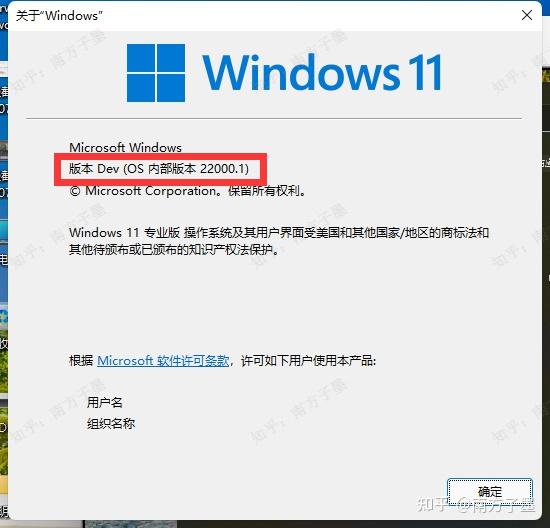 现在的【开始菜单】是这样的 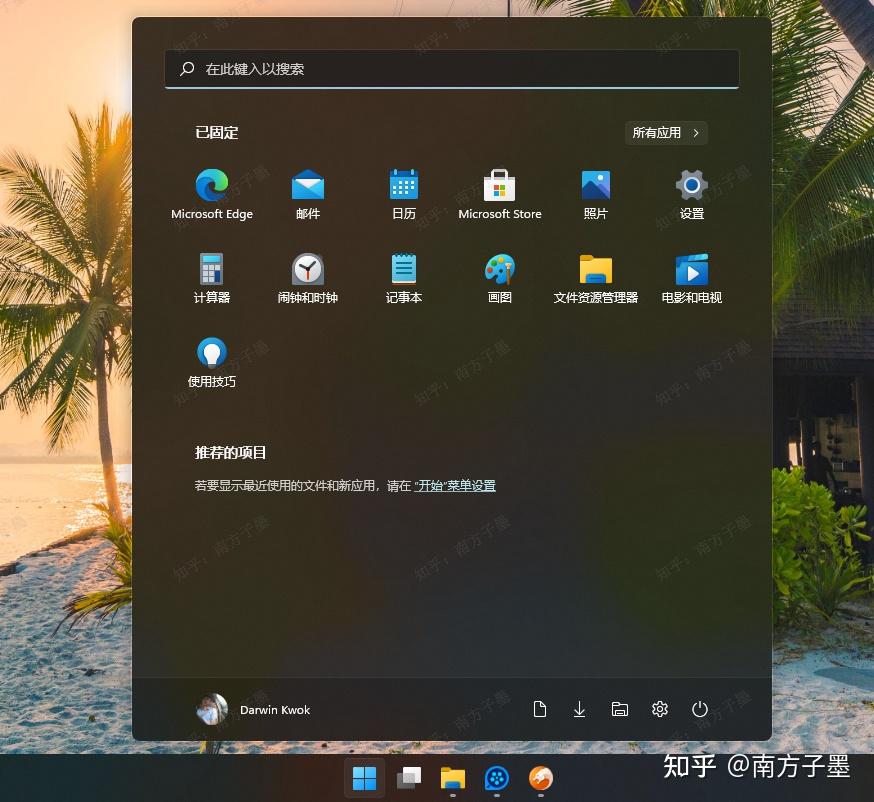 我们直接进入修改步骤,运行regedit来打开【注册表编辑器】,  从计算机开始,往下进入这个键值HKEY_CURRENT_USER\Software\Microsoft\Windows\CurrentVersion\Explorer\Advanced  打开后,在右侧窗口中,点击【右键】,【新建】一个【DWORD(32位)值】,  将这个新建的【DWORD(32位)值】命名为【Start_ShowClassicMode】,  接着把【Start_ShowClassicMode】的值改为1,  一般来说,修改注册表值,通过【任务管理器】,进行【Windows资源管理器】的【重新启动】,就可以应用了。   不过这一项不行,需要重启一下系统才有用。下面就是效果了,是不是久违的感觉。  不过在这里不得不提到的是,这种修改方式只适合早期的版本,应该属于系统漏洞,后面的版本被补上了,所以不用了。 15:12 周六 21-07-17 如果您觉得这篇文章对您有所启发,点个赞就行,我收获了鼓励,这篇文章也会一直在您的动态里,双赢~ |
【本文地址】
今日新闻 |
推荐新闻 |